Dönüşümleri Artırmak İçin WordPress Sitenizde FOMO Nasıl Kullanılır?
Yayınlanan: 2023-01-13WordPress sitenizde FOMO ve sosyal kanıt bildirimlerini kullanmak mı istiyorsunuz?
Kayıp korkusunun kısaltması olan FOMO, temel olarak bir ürün için beklenti ve heyecan yaratmak için kullanılan bir pazarlama tekniğidir. Müşterilerin satın alma kararını daha hızlı vermelerine yardımcı olmak için temel bir psikoloji ilkesi kullanır.
Bu yazıda, dönüşümleri ve satışları artırmak için WordPress web sitenizde FOMO'yu nasıl doğru bir şekilde kullanacağınızı göstereceğiz.
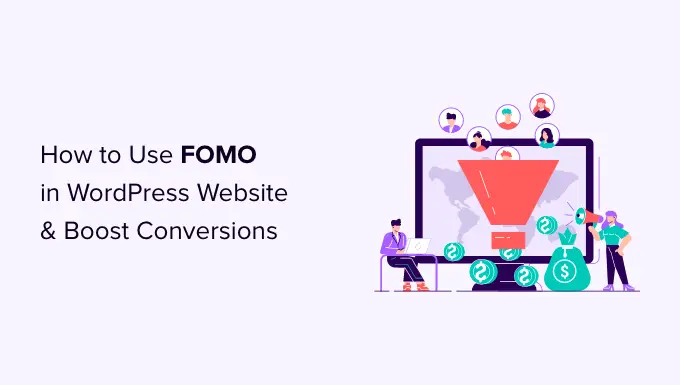
FOMO nedir ve Dönüşümlere nasıl yardımcı olur?
FOMO veya 'kaçırma korkusu', heyecan verici ve modaya uygun bir şeyi kaçırma endişesini tanımlayan psikolojik bir terimdir.
Bir WordPress web sitesi sahibi olarak, pazarlama stratejinizde bu insan davranışından yararlanabilir ve dönüşümlerinizi artırabilirsiniz.
FOMO kavramı yeni değil. Aslında pazarlamacılar tarafından internetin gelişinden önce bile kullanılıyordu. Bununla birlikte, çevrimiçi pazarlama ile FOMO'nun uygulanması çok daha kolay ve çok daha etkili hale geldi.
Örneğin, bir çevrimiçi mağaza işletiyorsanız açılış sayfalarınıza sosyal kanıt ekleyerek yaklaşan bir indirim ve sınırlı süreli teklifler hakkında beklenti oluşturabilirsiniz.
E-posta listenizi oluşturmak, bağlı kuruluş pazarlama kampanyaları yürütmek, uygulama indirmelerini artırmak ve daha fazlası için de kullanabilirsiniz.
Bununla birlikte, FOMO'yu WordPress sitenize nasıl kolayca ekleyeceğinize bir göz atalım. Kendi web sitelerimizde başarıyla uyguladığımız ve inanılmaz sonuçlar veren iki tekniği size göstereceğiz.
Yöntem 1: TrustPulse Kullanarak Sosyal Kanıtlı FOMO Ekleme
İnsanlar, başkalarının da aynı ürün veya hizmeti satın aldığını ve bununla iyi bir deneyim yaşadığını bildiklerinde, satın alma kararlarında kendilerini daha rahat hissederler.
Akıllı işletme sahiplerinin pazarlamalarında sosyal kanıtı kullanmalarının nedeni budur.
Web sitenize sosyal kanıt eklemenin en iyi yolu TrustPulse kullanmaktır. Piyasadaki WordPress için en iyi sosyal kanıt eklentilerinden biridir.
TrustPulse, satın alınan ürünler, gönderilen formlar vb. gibi gerçek zamanlı kullanıcı etkinliği bildirimlerini web sitenizde görüntülemenizi sağlar.
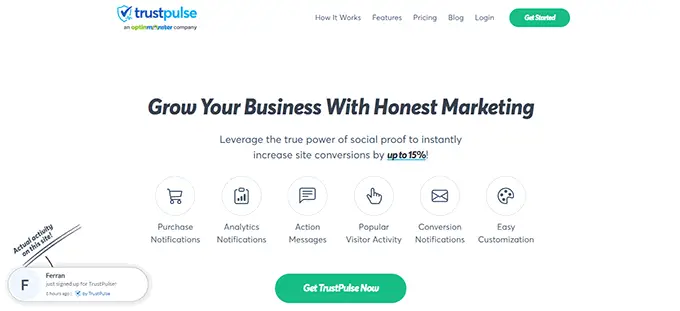
Başlamak için TrustPulse eklentisini web sitenize yüklemeniz ve etkinleştirmeniz gerekir. Daha fazla ayrıntı için, bir WordPress eklentisinin nasıl kurulacağına ilişkin adım adım kılavuzumuza bakın.
Eklenti, WordPress sitenizi TrustPulse uygulamasına bağlamanıza yardımcı olur.
Etkinleştirmenin ardından, WordPress yönetici kenar çubuğundan TrustPulse menüsüne tıklayın ve devam etmek için 'Ücretsiz başlayın' düğmesine tıklayın.
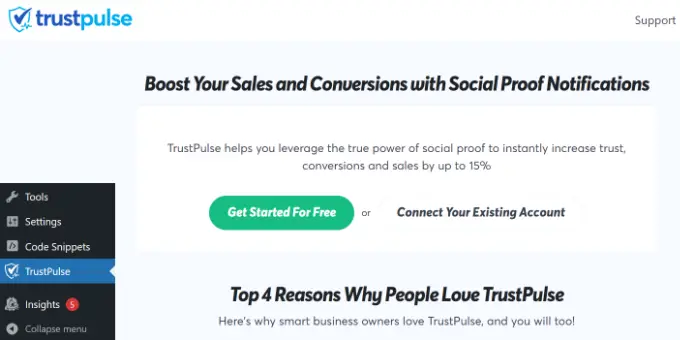
Bu sizi ücretsiz bir hesap için kaydolabileceğiniz TrustPulse web sitesine götürecektir. Ücretsiz plan, ayda 500 seansa kadar uygundur.
Kaydolduktan sonra, ilk kampanyanızı oluşturmaya hazırsınız. İlk FOMO kampanyanızı başlatmak için 'Kampanya Oluştur' düğmesini tıklamanız yeterlidir.
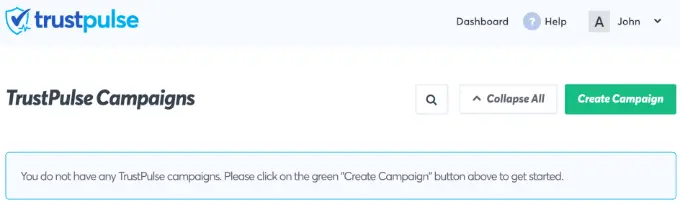
Ardından, kampanyanız için bir başlık sağlamanız ve web sitenizi seçmeniz gerekecek.
Aşağı kaydırırsanız, bir kampanya türü seçebilirsiniz.
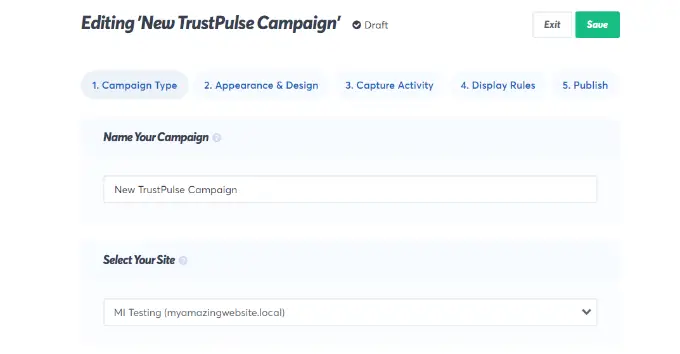
TrustPulse, aralarından seçim yapabileceğiniz 4 farklı kampanya türü sunar.
Bunlar, son etkinliklerin gösterilmesini, harekete geçen kişi sayısını, ziyaretçi analizlerini veya yararlı bilgiler içeren statik bir bildirimi içerir.

Bir kampanya türü seçtikten sonra 'Sonraki Adım' düğmesini tıklamayı unutmayın.
Artık 'Görünüm ve Tasarım' sekmesine gidebilir ve kampanyanız için dil ve görünüm seçeneklerini belirleyebilirsiniz. Konumu, rozet resmini, stili ve daha fazlasını değiştirebilirsiniz.
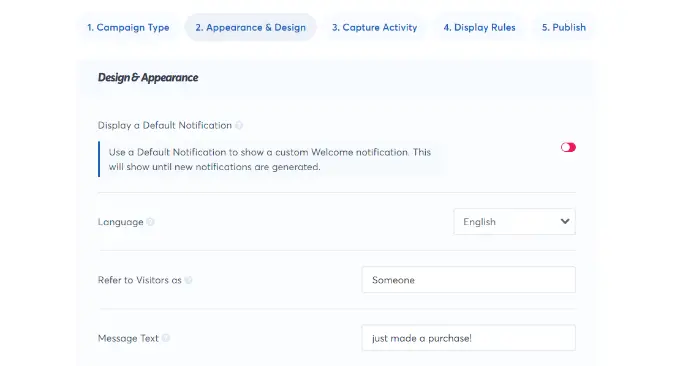
Bittiğinde, devam etmek için bir sonraki adıma tıklayın.
Ardından, etkinliği nasıl yakalamak istediğinizi seçmeniz gerekir.
Farklı koşullarla eşleşen etkinliği seçmenize izin veren 'AutoMagic'i kullanmanızı öneririz. Örneğin, e-Ticaret etkinliğini otomatik olarak yakalamak için ödeme sayfanızı seçebilirsiniz.
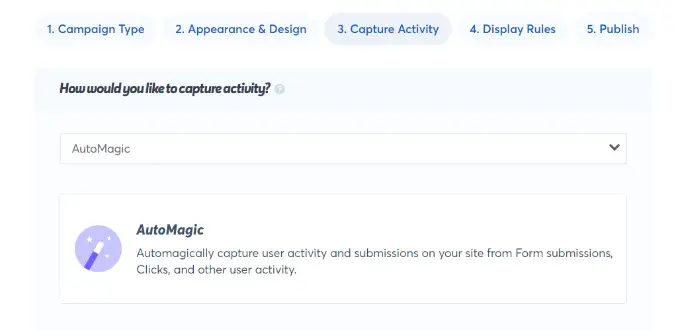
1000'den fazla entegrasyondan etkinlikleri yakalamak için Zapier'i de kullanabilirsiniz.
Bittiğinde, devam etmek için bir sonraki adım düğmesine tıklayın.
Ardından, görüntüleme kurallarını ayarlamanız gerekir. Rozeti sitenizdeki tüm sayfalarda veya belirli sayfalarda görüntüleyebilirsiniz. Ayrıca bildirimler arasındaki gecikmeyi seçebilir, bunları bir döngü olarak çalıştırabilir ve mobil bildirimleri etkinleştirebilirsiniz.
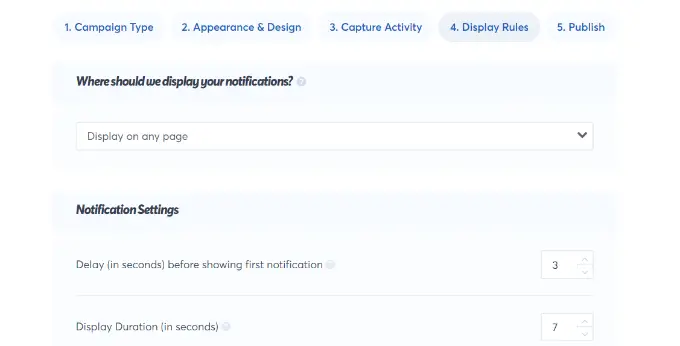
Bundan sonra, üst kısımdaki 'Yayınla' sekmesine tıklayın.
Bir sonraki adımda, 'TrustPulse kampanyalarınızı başlatın' düğmesini tıklamanız yeterlidir.
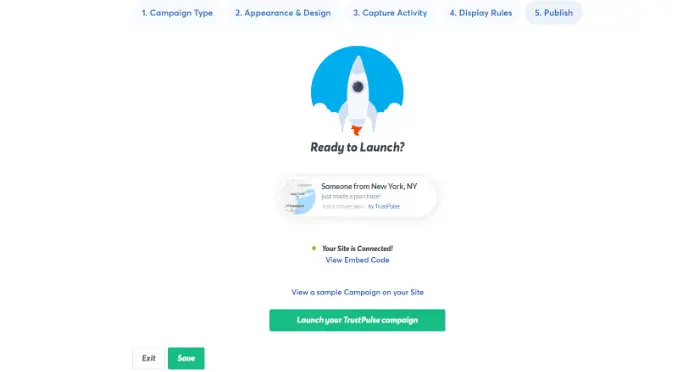
Değişikliklerinizi kaydetmek için 'Kaydet' düğmesini tıklamayı ve ardından kampanya oluşturucudan çıkmayı unutmayın.
Artık FOMO kampanyanızı çalışırken görmek için web sitenizi ziyaret edebilirsiniz.
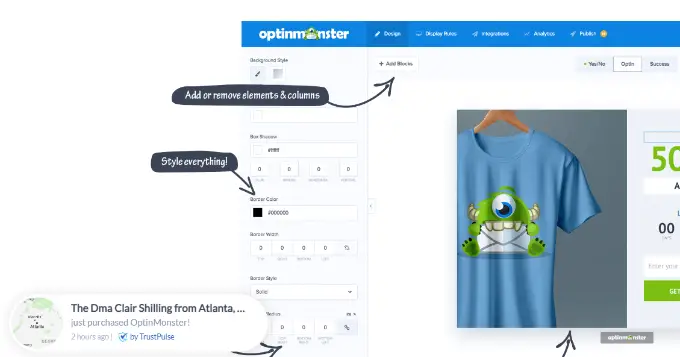
Yöntem 2: OptinMonster ile FOMO Geri Sayım Sayaçları Ekleme
Pazarlamacıların müşterilerin dikkatini çekmek için "Aciliyet" özelliğini kullandığını hepimiz görmüşüzdür. İster yerel bakkalınız isterse büyük bir markanın web sitesi olsun, çevrimiçi olarak da aynı derecede etkili çalışan en eski pazarlama tekniklerinden biridir.
Temel olarak, kullanıcılara aciliyet duygusuyla bir teklif gösterirsiniz, bu da değerli bir fırsatı kaçırma korkusunu tetikler ve kullanıcıların satın alma kararı vermesine yardımcı olur.
Aciliyet saldırıları, sınırlı süreli teklifler, sezonluk indirim kampanyaları, tek seferlik indirimler ve daha fazlasıyla kullanılabilir. Daha fazla bilgi edinmek için, kanıtlanmış yöntemlerle dönüşüm oranlarını kesmek için aciliyeti kullanma hakkındaki bu makaleye bakın.
WordPress veya WooCommerce'de acil durum zamanlayıcıları eklemenin en iyi yolu OptinMonster kullanmaktır. İşletmelerin potansiyel olarak terk eden web sitesi ziyaretçilerini abonelere ve müşterilere dönüştürmelerine yardımcı olan en popüler dönüşüm optimizasyonu ve müşteri adayı oluşturma yazılımıdır.

Öncelikle, bir OptinMonster hesabına kaydolmanız gerekecek. Bu ücretli bir araçtır ve Floating bar kampanyalarını kullanmak için en azından 'Temel' plana ihtiyacınız olacak.
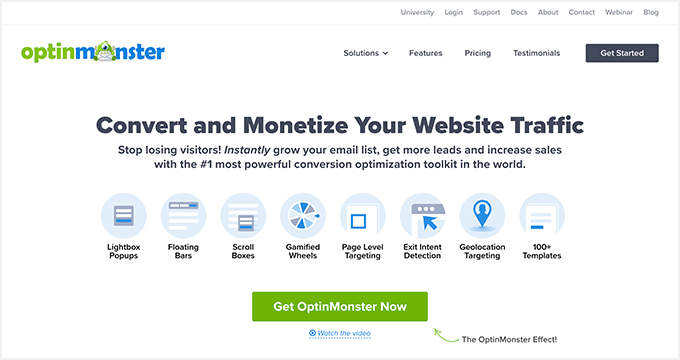
Bir hesaba kaydolduktan sonra, OptinMonster eklentisini kurmanız ve etkinleştirmeniz gerekecektir. Daha fazla ayrıntı için, bir WordPress eklentisinin nasıl kurulacağına ilişkin adım adım kılavuzumuza bakın.
Bu eklenti, WordPress siteniz ile OptinMonster uygulaması arasındaki bir bağlayıcıdır.
Aktivasyonun ardından, OptinMonster karşılama ekranında 'Mevcut Hesabınızı Bağlayın' düğmesine tıklayın.
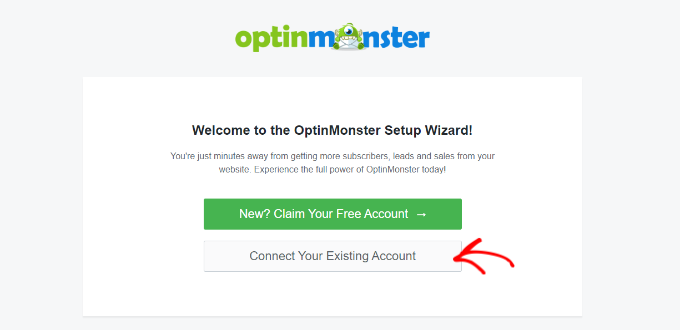
Ardından, web sitenizi bağlamanızın isteneceği yeni bir pencere açmalısınız.
Devam edin ve 'WordPress'e Bağlan' düğmesini tıklayın.
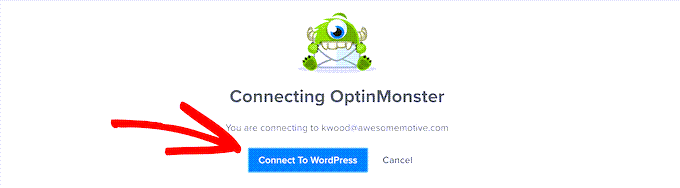
Web sitenizi bağladıktan sonra, WordPress kontrol panelinizden OptinMonster »Kampanyalar'a gitmeniz gerekecek.
Devam etmek için buradan 'İlk Kampanyanızı Oluşturun' düğmesini tıklayın.
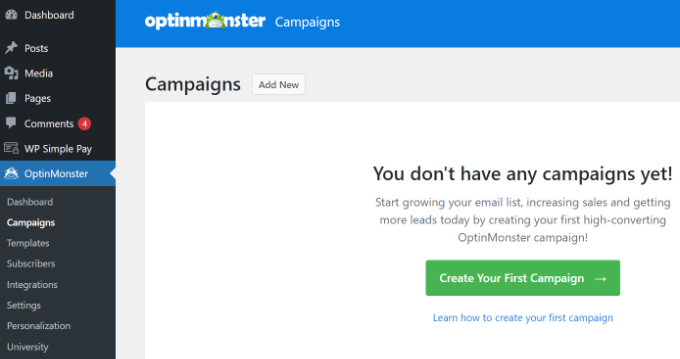
Bu, OptinMonster kampanya oluşturucuyu başlatacak.
İlk olarak, bir optin türü seçmeniz ve ardından bir tema seçmeniz gerekecektir. 'Geri Sayım' temalı bir 'Kayan çubuk' kampanyası kullanacağız.
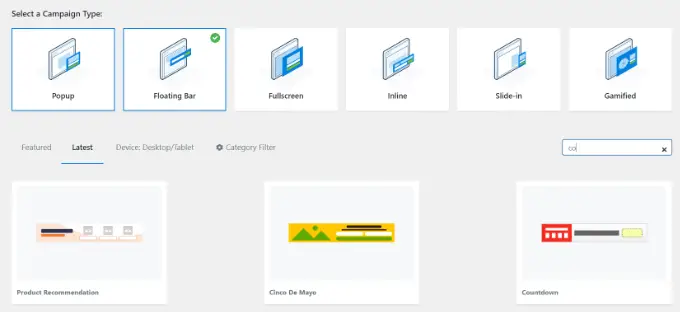
Ardından, kampanyanız için bir ad seçmeniz istenecektir.
Bu yapıldıktan sonra, 'Yapmaya Başla' düğmesini tıklamanız yeterlidir.
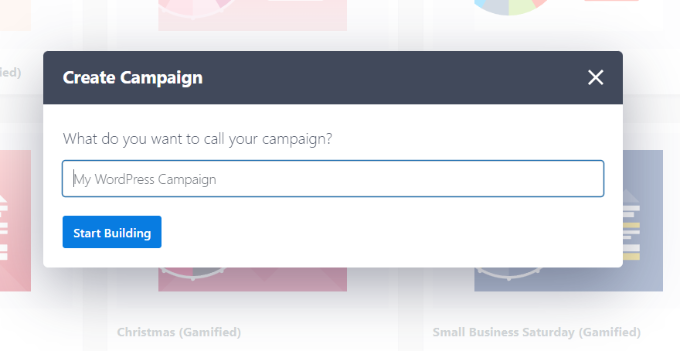
Bir sonraki ekranda, kampanyanızı tasarlamak için basitçe işaret edip tıklayabileceğiniz sürükle ve bırak aracını göreceksiniz.
Sağ panelde kampanyanızın canlı önizlemesini ve sol panelde bir dizi özelleştirme bloğu ve seçeneği göreceksiniz.
Kayan çubuk geri sayım kampanyası ile önizleme, kullanıcılar için olduğu gibi sizin için de ekranın alt kısmına yakın bir yerde görünecektir.
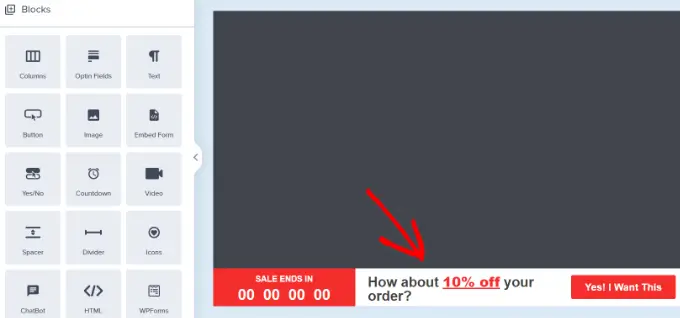
Devam edin ve geri sayım stilini ve bitiş tarihini ayarlamak için canlı ön izlemede geri sayım sayacına tıklayın. İki tür geri sayım sayacı kullanabilirsiniz: Statik ve Dinamik.
Statik zamanlayıcı tüm kullanıcılarınız için aynı kalırken, Dinamik zamanlayıcı web sitenizdeki kullanıcı davranışına göre değişir.
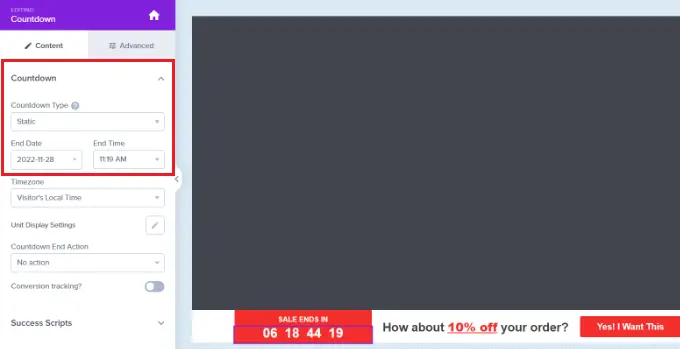
Bu eğitim için, statik zamanlayıcıyı kullanacağız. Geri sayım temalı bir kayan çubuk kullandığımız için kayan çubuğu aşağı veya yukarı hareket ettirebiliriz.
Kayan çubuğunuzdaki metni düzenlemek için işaret edip tıklayabilirsiniz. Bir kupon kodu ekleyebilir, özel tekliflere bağlantılar ekleyebilir ve istediğiniz gibi şekillendirebilirsiniz.
Ardından, üst kısımdaki 'Görüntü Kuralı' sekmesine gidebilirsiniz. Burada, kampanyanızı göstermek için farklı seçenekler göreceksiniz.
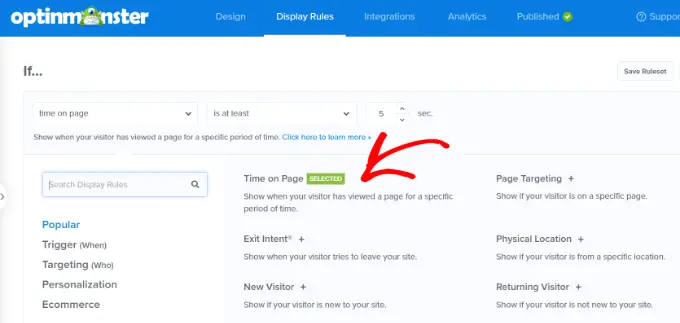
Örneğin, bir kullanıcı web sitenizde en az 5 saniye geçirdikten sonra 'Sayfada Geçirilen Süre' seçeneğini işaretleyebilir ve kayan çubuğu gösterebilirsiniz.
Bunun altında, kampanyanız için yer de seçebilirsiniz. Geri sayım sayacı kayan çubuğunun web sitenizdeki tüm sayfalarda görüneceği varsayılan ayarı kullanacağız.
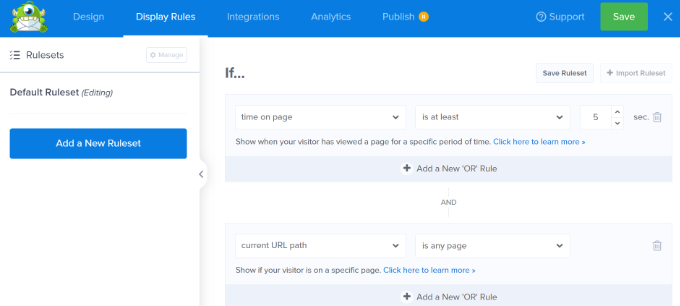
Memnun kaldığınızda üst kısımda yer alan 'Kaydet' butonuna tıklamayı unutmayınız.
Bundan sonra, 'Yayınla' sekmesine gidin. Şimdi, Taslak olan Yayınlama Durumunu Yayınla olarak değiştirin.
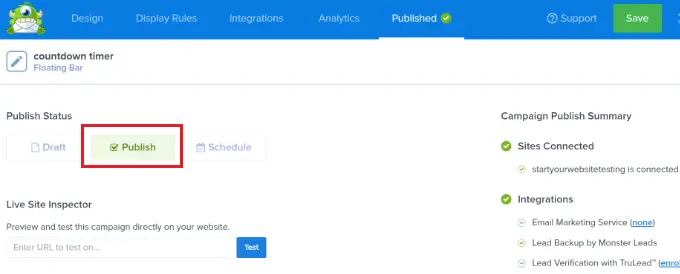
'Kaydet' düğmesini tıklamayı ve kampanya oluşturucuyu kapatmayı unutmayın.
Artık son oluşturduğunuz kampanyanız için WordPress Çıktısı ayarlarını göreceksiniz.
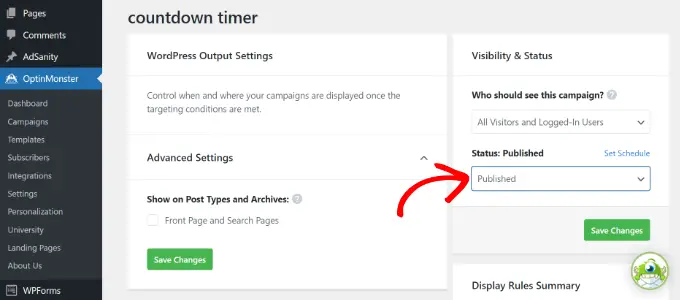
Kampanyanız varsayılan olarak devre dışı bırakılır ve Beklemede durumundan Yayınlandı durumuna geçmek için Durum açılır menüsünü tıklamanız yeterlidir.
Bu yapıldıktan sonra, 'Değişiklikleri Kaydet' düğmesini tıklayın.
Artık geri sayım sayacı FOMO kampanyanızı çalışırken görmek için web sitenizi ziyaret edebilirsiniz.
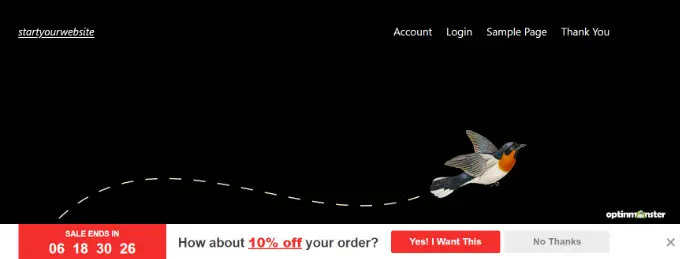
WordPress'te Dönüşümlerinizi İzleme
FOMO teknikleri, dönüşümler için gerçekten iyi çalışıyor, ancak performanslarını nasıl takip ediyorsunuz? İzleme olmadan, bu kampanyalar nedeniyle kaç satış veya potansiyel müşteri oluşturulduğunu bilemezsiniz.
Tüm uzman pazarlamacılar Google Analytics'i kullanır. Yalnızca kullanıcılarınızın nereden geldiğini görmenize yardımcı olmakla kalmaz, aynı zamanda web sitenizdeki kullanıcı katılımını izlemenize de olanak tanır.
Google Analytics'i WordPress'te kullanmanın en kolay yolu MonsterInsights'tır. WordPress için en iyi Google Analytics eklentisidir ve web sitenizdeki dönüşümleri izlemeyi çok kolaylaştırır.
Örneğin, e-Ticaret performansınızı WordPress panosundan ayrılmadan izlemenize yardımcı olan bir e-Ticaret eklentisine sahiptir. Ayrıca, MonsterInsights ile form dönüşümlerini, bağlantı tıklamalarını ve daha fazlasını da izleyebilirsiniz.
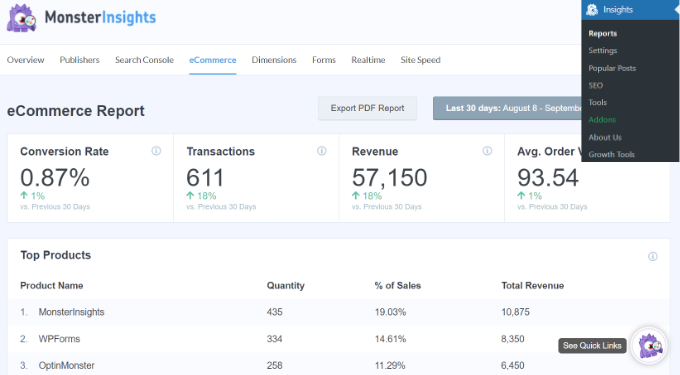
Daha fazla ayrıntı için lütfen WordPress dönüşüm izlemeyi kolaylaştırma kılavuzumuza bakın.
Bu makalenin, WordPress web sitenize FOMO'yu nasıl ekleyeceğinizi ve dönüşümleri nasıl artıracağınızı öğrenmenize yardımcı olacağını umuyoruz. İşletme web siteleri için sahip olunması gereken WordPress eklentileri listemize ve bir WordPress blogunun nasıl başlatılacağına da bakmak isteyebilirsiniz.
Bu makaleyi beğendiyseniz, lütfen WordPress video eğitimleri için YouTube Kanalımıza abone olun. Bizi Twitter ve Facebook'ta da bulabilirsiniz.
